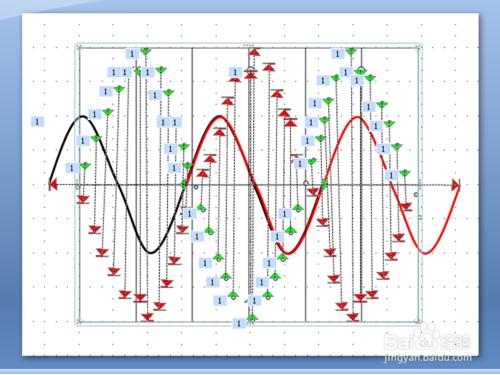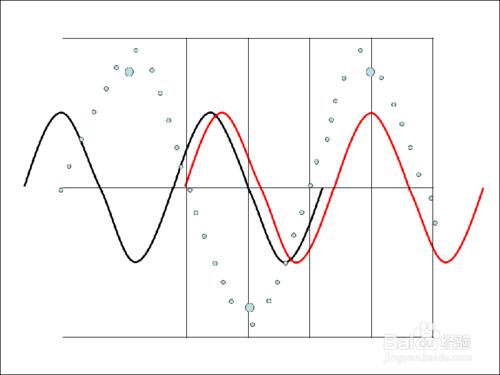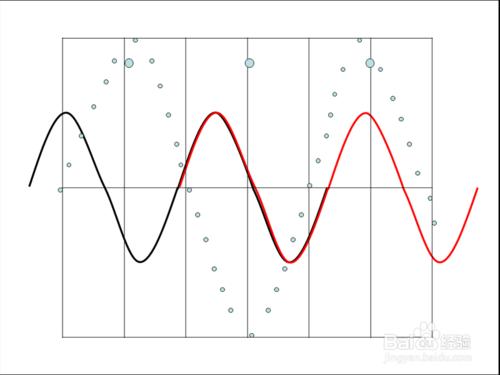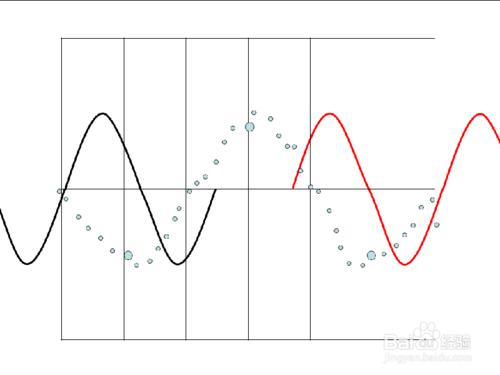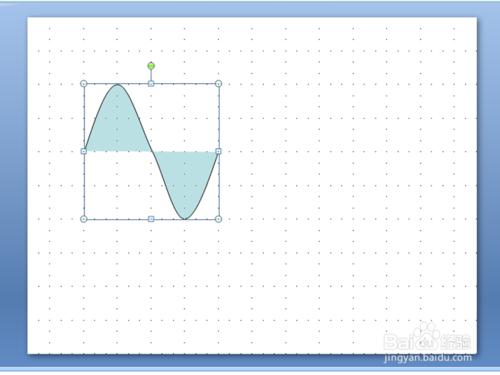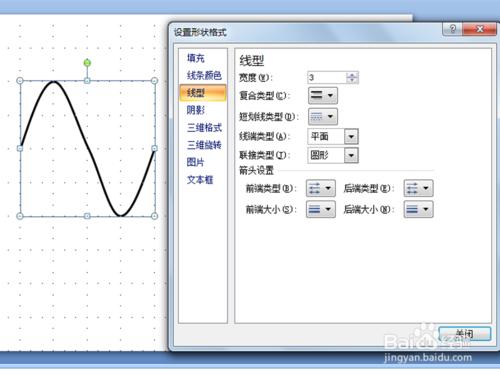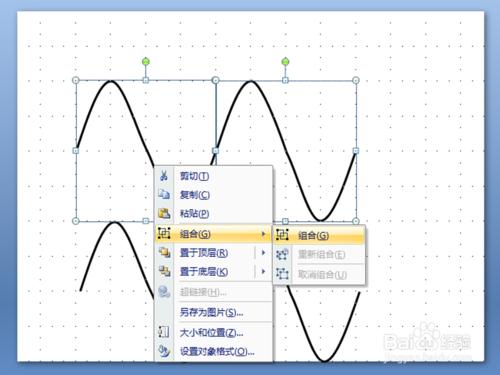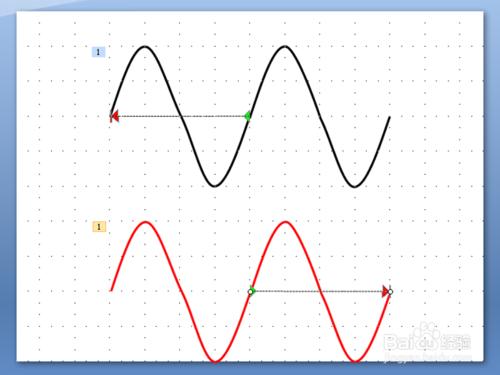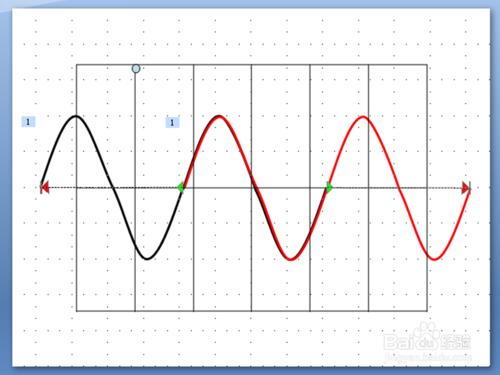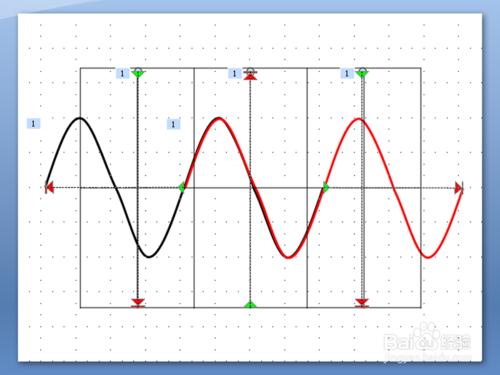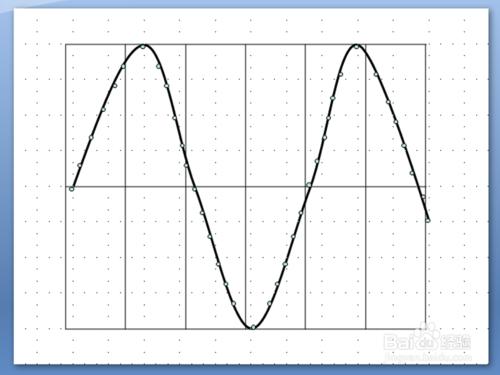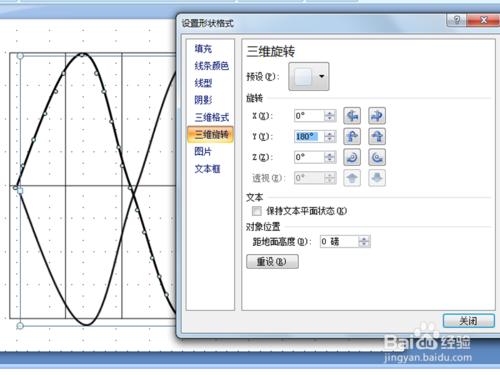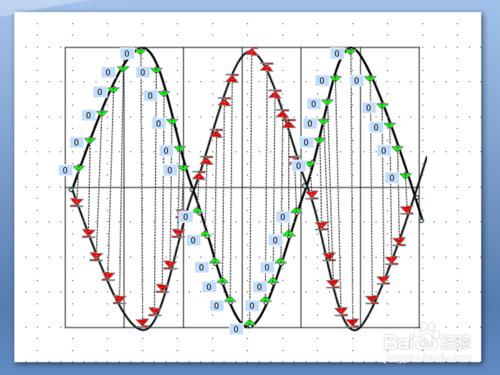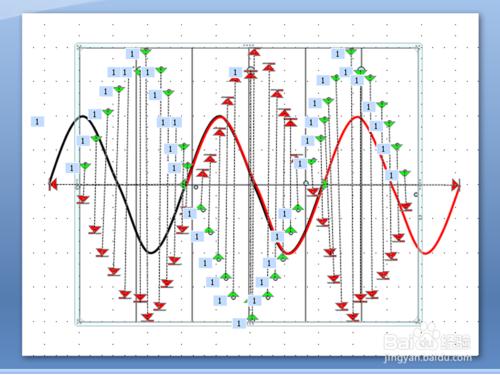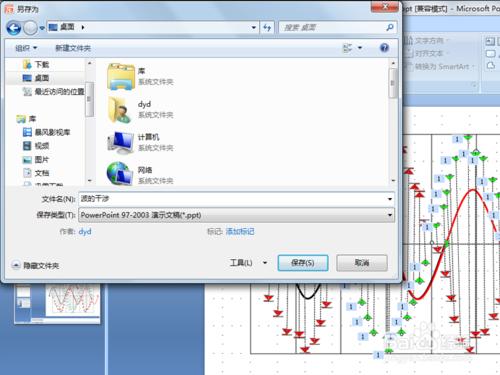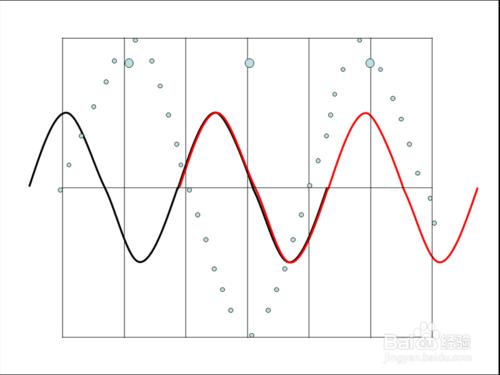作為一線代課教師課下 總是在捉摸如何上好一節課,尤其是物理老師,他們總是在捉摸如何用最直觀的展示來解釋比較抽象的物理原理呢?最好的方法就是用動畫的方式來展現,現在本人就利用ppt製作一個動畫效果,來展示波的干涉這一過程,同時把製作步驟分享給大家,希望對你有所幫助。
工具/原料
ppt2007
方法/步驟
首先啟動ppt2007,按shift+f9組合鍵調出網格線,執行插入-形狀-曲線命令,選擇曲線,在網格中繪製一個正弦圖形。
在該圖形上右鍵單擊從下拉選單中選擇設定圖形格式選項,在設定形狀格式對話方塊中,設定寬度為3磅,填充選擇無填充。點選關閉按鈕。
同樣方法制作另一個正弦圖形,選中這兩個正弦圖形執行復制貼上命令,得到四個圖形,調整他們的位置,上面兩個,下面兩個,分別將上下兩個組合成一個圖形。
右鍵單擊下面的圖形從下拉選單中選擇設定圖形格式,將其線條顏色設定為紅色,選擇上面的圖形,執行自定義動畫-新增動畫-動作路徑-向左,路徑長度為該圖形的一半,同樣為下面圖形新增動畫只不過方向是向右。
執行插入-表格命令繪製一個六列兩行的表格,並調整它的位置,調整兩個圖形使他們的一半重合在一起,執行插入-圖形-選擇橢圓,繪製一個質點。
選擇該質點,執行自定義冬菇-新增效果-動作路徑-向下命令,調整路徑長度為和表格的列長一樣。接著複製兩個質點,並修改第二個質點的執行方向為向上。
選擇表格然後進行復制,在第二張幻燈片中貼上,接著再次繪製一條正弦圖形,頂點值是原來的2倍,在接著繪製若干個質點。
選擇該圖形複製貼上得到一個新的圖形,右鍵單擊該新的圖形從選單中選擇設定圖形格式,在設定圖形格式對話方塊中選擇三維旋轉,y軸翻轉180度。調整其位置。
依次設定質點的路徑,執行自定義動畫-新增效果-動作路徑,分別選擇向上或者向下的路徑,並根據實際情況設定路徑的長短。
將第二張幻燈片上的所有質點以及動作路徑複製到第一張幻燈片上,檢視效果。
按ctrl+s組合鍵進行儲存,在彈出的對話方塊中輸入名稱為“波的干涉”,儲存位置選擇桌面,點選確定按鈕。
接著按f5鍵 進行播放幻燈片,檢視最終制作效果。點選一下滑鼠,你會看到所有質點包括圖形都在運動中。